Conseils pratiques pour utiliser Teams lors d’un cours à distance en direct
Malheureusement la situation sanitaire nous oblige à repasser à un système de cours de plus en plus à distance. Ce billet récapitule quelques conseils pratiques, notamment relatifs à l’utilisation de Teams.
- Comment planifier un rendez-vous dans Teams et inviter vos étudiant·es ?
- La procédure la plus simple est décrite dans le tutoriel « Créer et partager le lien d’un événement » (vidéo, 1min12).
- Notez que l’adresse de la salle de cours ainsi créée peut servir autant de fois que vous voulez.
- Comment enregistrer la session de cours ?
- Cliquez sur le menu « Autres actions » (icône « … ») puis sur la fonction « Démarrer l’enregistrement ».
- NB : A la fin de votre cours, c’est avec cette fonction que vous pourrez arrêter l’enregistrement.


- Comment retrouver la vidéo enregistrée de votre cours ?
- Allez dans la liste des conversations dans Teams. Retrouvez celle de votre cours : dans l’exemple ci-dessous cette conversation s’appelle « C’est plus facile avec le numérique » (C’est le titre du rendez-vous que j’ai planifié).
- Cliquez dessus. Vous y retrouvez la vidéo de l’enregistrement effectué : elle se trouve tout en bas de la conversation.
- NB : Vous avez 20 jours pour télécharger ce fichier. Ensuite il s’efface automatiquement [edit 2020-11-02: il s’efface de la conversation, mais il reste disponible sur MS Stream (web.microsoftstream.com)].

- Comment gérer les questions ?
- Il peut être difficile de gérer en même temps le partage des diapositives, les commentaires ajoutés oralement et les questions de vos étudiant·es.
- Solution 1 : Gérer les choses à deux personnes : l’une est en charge de partager et commenter les diapositives ; l’autre veille sur les questions dans le « Chat » et/ou sur les mains levées. Notez aussi que les questions posées dans le « Chat » sont stockées dans la conversation même si vous quittez celle-ci.
- Solution 2 : Partager et commenter une série de diapositives puis dédier un moment aux questions. Et ainsi de suite.
- Solution 3 : Pré-enregistrer les diapositives commentées en vidéo pour que les étudiant·es la visionne avant le cours. Le moment du cours est alors dédié entièrement aux questions.
- Solution 4 : Partager et commenter les diapositives avec Teams. Utiliser en même temps, dans Moodle, un « Forum de questions ». On peut ainsi gérer les questions en différé.